▼
Scroll to page 2
of
54
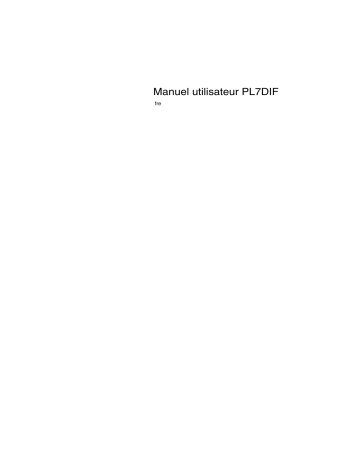
Manuel utilisateur PL7DIF fre 2 Table des matières A propos de ce manuel . . . . . . . . . . . . . . . . . . . . . . . . . . . . . . . . 5 Partie I Généralités sur le logiciel PL7DIF . . . . . . . . . . . . . . . . . . 7 Présentation . . . . . . . . . . . . . . . . . . . . . . . . . . . . . . . . . . . . . . . . . . . . . . . . . . . . . 7 Chapitre 1 Présentation de PL7DIF . . . . . . . . . . . . . . . . . . . . . . . . . . . . . . . . 9 Généralités . . . . . . . . . . . . . . . . . . . . . . . . . . . . . . . . . . . . . . . . . . . . . . . . . . . . . . 9 Chapitre 2 Installation de PL7DIF . . . . . . . . . . . . . . . . . . . . . . . . . . . . . . . . 11 Présentation . . . . . . . . . . . . . . . . . . . . . . . . . . . . . . . . . . . . . . . . . . . . . . . . . . . . Comment installer le logiciel . . . . . . . . . . . . . . . . . . . . . . . . . . . . . . . . . . . . . . . . Comment effectuer un enregistrement de PL7 DIF. . . . . . . . . . . . . . . . . . . . . . . Comment effectuer un transfert de droits de PL7 DIF entre postes de travail . . Chapitre 3 11 12 14 16 Limitations du produit PL7DIF . . . . . . . . . . . . . . . . . . . . . . . . . 19 Limitations . . . . . . . . . . . . . . . . . . . . . . . . . . . . . . . . . . . . . . . . . . . . . . . . . . . . . . 19 Partie II Mode d’utilisation interactif. . . . . . . . . . . . . . . . . . . . . . . 21 Présentation . . . . . . . . . . . . . . . . . . . . . . . . . . . . . . . . . . . . . . . . . . . . . . . . . . . . 21 Chapitre 4 Mode interactif . . . . . . . . . . . . . . . . . . . . . . . . . . . . . . . . . . . . . . 23 Comment lancer PL7DIF en mode interactif . . . . . . . . . . . . . . . . . . . . . . . . . . . . 23 Chapitre 5 Comparaison de deux applications . . . . . . . . . . . . . . . . . . . . . 25 Comment comparer deux applications . . . . . . . . . . . . . . . . . . . . . . . . . . . . . . . . 25 Chapitre 6 Visualisation des résultats . . . . . . . . . . . . . . . . . . . . . . . . . . . . 27 Présentation . . . . . . . . . . . . . . . . . . . . . . . . . . . . . . . . . . . . . . . . . . . . . . . . . . . . Identification de l’application . . . . . . . . . . . . . . . . . . . . . . . . . . . . . . . . . . . . . . . . Navigateur application. . . . . . . . . . . . . . . . . . . . . . . . . . . . . . . . . . . . . . . . . . . . . Analyse des différences . . . . . . . . . . . . . . . . . . . . . . . . . . . . . . . . . . . . . . . . . . . Méthodologie de comparaison visuelle . . . . . . . . . . . . . . . . . . . . . . . . . . . . . . . . Chapitre 7 27 28 30 32 33 Impression d’un dossier de comparaison . . . . . . . . . . . . . . . . 39 Comment imprimer un dossier de comparaison . . . . . . . . . . . . . . . . . . . . . . . . . 39 3 Chapitre 8 Création d’un fichier de comparaison . . . . . . . . . . . . . . . . . . . 41 Comment créer un fichier de comparaison . . . . . . . . . . . . . . . . . . . . . . . . . . . . . 41 Partie III Mode d’utilisation batch . . . . . . . . . . . . . . . . . . . . . . . . . . 43 Présentation. . . . . . . . . . . . . . . . . . . . . . . . . . . . . . . . . . . . . . . . . . . . . . . . . . . . . 43 Chapitre 9 Mode batch . . . . . . . . . . . . . . . . . . . . . . . . . . . . . . . . . . . . . . . . . 45 Description générale du mode batch . . . . . . . . . . . . . . . . . . . . . . . . . . . . . . . . . . 45 Chapitre 10 Lancement en "batch" au clavier . . . . . . . . . . . . . . . . . . . . . . . 47 Comment lancer un "batch" au clavier. . . . . . . . . . . . . . . . . . . . . . . . . . . . . . . . . 47 Chapitre 11 Lancement en "batch" programmé . . . . . . . . . . . . . . . . . . . . . 51 Comment programmer un "batch" . . . . . . . . . . . . . . . . . . . . . . . . . . . . . . . . . . . . 51 4 A propos de ce manuel Présentation Objectif du document Ce manuel décrit l’installation et l’exploitation du logiciel PL7DIF. Commentaires utilisateur Envoyez vos commentaires à l'adresse e-mail TECHCOMM@modicon.com PL7DIF 5 A propos de ce manuel 6 PL7DIF Généralités sur le logiciel PL7DIF I Présentation Objet Cet intercalaire décrit les généralités sur le logiciel PL7DIF. Contenu de cette partie Cette partie contient les chapitres suivants : PL7DIF Chapitre Titre du chapitre Page 1 Présentation de PL7DIF 2 Installation de PL7DIF 11 9 3 Limitations du produit PL7DIF 19 7 Généralités sur le logiciel PL7DIF 8 PL7DIF Présentation de PL7DIF 1 Généralités Fonction Le logiciel PL7DIF permet de comparer deux applications PL7 multi-automates (de la forme .STX) pour les automates des familles Micro et Premium : TSX, PCX et PMX et de visualiser les résultats. Domaine d’application La comparaison est réalisée sur tout type d’application PL7 V4.x, dont le niveau est égal ou inférieur à la version de PL7 PRO V4.x installée. Poste équipé Niveau d’applications comparées PL7 DIF V4.2 et PL7 PRO V4.2 V4.0 V4.1 V4.2 PL7 DIF V4.2 et PL7 PRO V4.3 V4.0 V4.1 V4.2 V4.3 PL7 DIF V4.2 et PL7 PRO V4.4 V4.0 V4.1 V4.2 V4.3 V4.4 Dans le cas où l’application ne respecterait pas cette règle, un message d’avertissement apparait. Son intitulé est Accès PL7 impossible. Arrêt de la comparaison. Le format du fichier est incorrect. L’application doit être réouverte et réenregistrée par PL7 afin d’assurer la compatibilité. PL7DIF 9 Présentation de PL7DIF Procédure de mise à jour Limitations Pour mettre à jour votre application : Etape 1 ouvrir votre application avec la version la plus récente de PL7 PRO installée sur votre poste 2 Répondre "OUI" à la demande de mise à jour du catalogue d’entrées/sorties 3 Enregistrer l’application PL7DIF ne permet pas l’écriture et la modification d’applications PL7. PL7DIF ne peut pas comparer des applications stockées dans l’automate (il faut au préalable décharger les applications de l’automate: l soit en utilisant l’atelier PL7PRO, l soit en utilisant un applicatif client du Serveur OLE Automation de PL7. Environnement PL7DIF Serveur Description de l’environnement nécéssaire 10 Action Décharger La configuration du PC requise pour le bon fonctionnement de PL7DIF est la suivante: l processeur de type Pentium ou de type supérieur, l mémoire vive d’au moins 64 Mo, l logiciel PL7 Pro de version V4.0 ou supérieure. PL7DIF Installation de PL7DIF 2 Présentation Objet de ce chapitre L’installation complète de Pl7Diff comprend : l l’installation du logiciel l la présente documentation l deux exemplaires complets présentant les avantages du mode batch (ce mode est décrit dans l’intercalaire III) l et un fichier de type README pour aider à l’intallation de ces divers éléments. Ces exemples, complets avec leur code source et mis à votre disposition, correspondent à: l un fichier de commande de type DOS permettant de lancer implicitement PL7DIF, l un applicatif Visual Basic 5.0 l visualisant tous les points d’entrée offerts par PL7DIF, l permettant de configurer des traitements de comparaison de type divers l générant un fichier de commande relatif aux traitements élaborés précédemment. Contenu de ce chapitre Ce chapitre contient les sujets suivants : Sujet Comment installer le logiciel PL7DIF Page 12 Comment effectuer un enregistrement de PL7 DIF 14 Comment effectuer un transfert de droits de PL7 DIF entre postes de travail 16 11 Installation de PL7DIF Comment installer le logiciel Introduction Le produit PL7DIF nécessite au préalable que le produit PL7 PRO (SV 4.0) soit correctement installé (conformité au niveau de la base de registres c’est-à-dire PL7PRO doit être enregistré comme serveur OLE). Procédure Ce tableau donne la marche à suivre permettant d’installer le logiciel. Etape Action 1 Insérez le disque compact dans le lecteur adéquat. Remarque : si le paramétrage du lecteur est configuré en démarrage automatique, allez à l’étape 5. 2 Cliquez sur le bouton Démarrer. 3 Choisissez la commande Exécuter 4 Saisissez l’identificateur du lecteur CD-ROM ou du lecteur DVD (par exemple E), Sélectionnez sous la racine, le répertoire PL7DIF_V42, Tapez "\setup" puis valider par OK Résultat : La fenêtre suivante s’affiche : 5 Validez les deux fenêtres suivantes pour enregistrer votre nom et votre organisation ainsi que la langue d’installation (français ou anglais). Remarque : Le choix du groupe de programme est par défaut "Modicon Télémécanique" 6 Validez pour terminer l’installation. L’installation est de type temporaire (durée d’activation 21 jours). Le chapitre suivant "Protection de PL7DIF" explique la marche à suivre pour que cette installation devienne permanente. Recommandations 12 Pour un fonctionnement correct, PL7DIF doit être réinstallé après chaque mise à jour du logiciel PL7 PRO. PL7DIF Installation de PL7DIF Procédure de réinstallation PL7DIF Ce tableau donne la marche à suivre permettant d’installer le logiciel. Etape Action 1 Lancez le fichier Setup.exe afin de désinstaller PL7DIF. 2 Effectuez la mise à jour de PL7 PRO. 3 Lancez de nouveau le fichier PL7DIF afin de le réinstaller 13 Installation de PL7DIF Comment effectuer un enregistrement de PL7 DIF Présentation 14 Pour utiliser le logiciel de façon permanente, il est nécessaire d’enregistrer le logiciel auprès de Schneider Electric. Une fois le logiciel installé, vous disposez d’un délai de 21 jours pour vous enregistrer. PL7DIF Installation de PL7DIF Marche à suivre Cette procédure décrit les différentes étapes de l’entregistrement de PL7 DIF. Lancez PL7 DIF ou l’outil d’enregistrement Registration Tool Validez par Yes Validez l’écran de bienvenue par Suivant Oui Avez vous le code de validation? Choisissez Entrez le code reçu puis validez par Suivant Non Choisissez Autoriser ce PC puis validez par Suivant Choisissez la méthode d’enregistrement : Par téléphone, par fax, par e-mail ou parWeb puis validez par Suivant Téléphone, Fax, E-mail Saisissez les champs requis, le numéro de série et la référence commerciale (*) puis validez par Suivant Téléphone Téléphonez à Schneider Electric pour obtenir le code de validation puis cliquer sur OK Fax Web Saisissez les champs requis, le numéro de série et la référence commerciale figurant sur le boitier du CD-Rom d’installation, puis validez par Enregistrement E-mail Indiquez le numéro de Indiquez l’adresse e-mail fax où recevoir la où recevoir la réponse, réponse, validez par Suivalidez par Suivant. vant. Un mail contenant vos Un fax contenant vos données est automatiquedonnées est généré au ment envoyé à l’adresse format texte : Envoyez ce choisie. fax Attendez la réponse de Schneider Electric et relancez PL7 DIF ou l’outil d’enregistrement Registration tool Entrez le code de validation puis validez par Suivant Quittez la procédure par Terminer (*) Ces numéros se trouvent sur l’étiquette collée à l’intérieur de la boite contenant les CR-Roms des logiciels. PL7DIF 15 Installation de PL7DIF Comment effectuer un transfert de droits de PL7 DIF entre postes de travail Introduction Cette fonction permet de transférer les droits utilisateurs d’un terminal source vers un nouveau terminal (cible) pour autoriser le lancement de PL7 DIF sur celui ci. Le transfert peut s’effectuer par l’intermédiaire : l d’une disquette 3"1/2, l d’un réseau. Note : après le transfert des droits, le terminal source ne pourra plus utiliser PL7 DIF sauf si vous effectuez un nouvel enregistrement ou un transfert inverse. Une fois que les droits sont transférés sur la disquette ou le disque amovible si ceux-si sont altérés avant le transfert sur le terminal cible, contactez Schneider Electric pour un nouvel enregistrement. 16 PL7DIF Installation de PL7DIF Comment effectuer un transfert Cette procédure décrit les différentes étapes pour effectuer un transfert de droits. Lancez l’outil d’enregistrement Registration Tool Validez l’écran de bienvenue par Suivant Choisissez Transfert de l’Autorisation puis valider par Suivant Choisissez la méthode de transfert : Réseau, disquette (3”1/2 ou disque amovible port USB) puis validez par Suivant (dans le cas d’un transfert par disquette, insérez une disquette vierge) Par disque amovible Par disquette Insérez le disque amovible dans le port USB Choisissez le lecteur (A: ou la lettre associée au disque amovible) Par réseau Saisissez le nom du terminal cible et partagez le répertoire PL7 DIF sur ce terminal (avec des droits en écriture) puis valider par OK Sur le terminal cible lancez l’outil d’enregistrement Registration Tool Validez l’écran de bienvenue par Suivant Choisissez Transfert de l’Autorisation puis valider par Suivant Sur le terminal cible notez l’identifiant du PC Sur le terminal courant saisissez ce même identifiant puis validez par OK Par disquette Par réseau Sur le terminal cible insérez la disquette contenant les droits puis choisissez Transfert de l’autorisation dans le terminal à partir d’une disquette Sur le terminal cible et courant quittez les procédures par Terminer PL7DIF 17 Installation de PL7DIF 18 PL7DIF Limitations du produit PL7DIF 3 Limitations Présentation Le logiciel PL7DIF possède quelques restrictions dans l’opération de comparaison des applications issues de l’atelier PL7. Elles sont de différents ordres et elles sont classifiées dans le tableau ci-dessous. Détail des limitations Le tableau suivant détaille ces limitations: Composants d’une application PL7 Descriptif Généralités PL7 ne permet pas dans cette version de prendre en considération une application PL7 stockée sur plusieurs disquettes. Palliatif: Regénérer cette application sur le disque du PC ou sur un disque réseau. Configuration matérielle PL7 ne détecte pas une différence sur la présence ou l’absence d’une protection mémoire d’une carte UC. Programme l Lorsqu’un élément de programme décrit en langage LADDER ou GRAFCET a un nom comportant un caractère accentué (ex: é, è, ù, à...), l’ouverture de cette section dans l’atelier PL7 est inopérante. Palliatif: Il vous est possible de l’ouvrir en agissant au niveau de l’atelier PL7PRO. l Lorsqu’un élément de programme possède une protection en lecture, PL7DIF ne peut effectuer de protection sur cet élément. Il est inaccessible. l Lorsqu’un élément de programme possède une option de diagnostic dans les propriétés station, PL7DIF ne peut effectuer de différenciation sur cet élément. Application Micro PL7DIF PL7DIF s’applique exclusivement sur les application Micro ecrites avec le logiciel PL7 Pro 4.0 et ultérieures 19 Limitations du produit PL7DIF 20 PL7DIF Mode d’utilisation interactif II Présentation Objet Cet intercalaire présente l’interface homme-machine de ce mode et décrit le déroulement d’une comparaison. Contenu de cette partie Cette partie contient les chapitres suivants : PL7DIF Chapitre Titre du chapitre Page 4 Mode interactif 23 5 Comparaison de deux applications 25 6 Visualisation des résultats 27 7 Impression d’un dossier de comparaison 39 8 Création d’un fichier de comparaison 41 21 Mode d’utilisation interactif 22 PL7DIF Mode interactif 4 Comment lancer PL7DIF en mode interactif Marche à suivre Le tableau suivant décrit la marche à suivre pour lancer PL7DIF en mode interactif: Etape Action 1 Cliquez sur le bouton Démarrer 2 Choisissez la commande Programmes, puis le groupe Modicon Telemecanique 3 Double-cliquez sur "PL7DIF" Gestion sécurité d’accès OS FPW FPW (?) OS_LOADER PL7 Pro V4.4 PL7 Pro V4.4 PL7DIF Comparaison d’applications STX V4.2 Readme PL7 Pro V4.4 S XWAY Driver Manager Remarque: Le chargement du programme s’effectue ensuite. Il se termine par l’apparition de la fenêtre principale de PL7DIF. PL7DIF 23 Mode interactif 24 PL7DIF Comparaison de deux applications 5 Comment comparer deux applications Marche à suivre Le tableau suivant décrit le déroulement d’une comparaison: Etape Action 1 Cliquez sur le bouton Comparer. ou sélectionner l’option Comparer dans le menu Fichier PL7DIF 25 Comparaison de deux applications Etape Action 2 Sélectionnez ensuite la première et la seconde application avec les fenêtres de sélection: Rappel: PL7DIF compare deux applications accessibles sur des supports informatiques (disque réseau ou interne, CD, DVD, disquette) et sous forme .STX Remarque: La fin de la comparaison est signalée par l’apparition du navigateur application. Résultat: les différences sont accessibles par un dossier à 3 onglets: l Présentation des différences au niveau de l’identité des deux applications: l Présentation détaillée des différences au niveau programme des deux applications: l Présentation des différences pour constituer un dossier ou pour sauvegarder sous forme fichier texte: Informations La comparaison s’effectue, par défaut, suivant l’ordre croissant de la date et de l’heure d’enregistrement des deux applications STX. L’application notée 1 est celle qui a la date la plus ancienne, l’application 2 est la plus récente. Ordre de comparaison: Etape Action 1 Sélectionner ou déselectionner l’option Comparaison par date dans le menu Options. La désélection de cette option permet de conserver l’ordre de comparaison défini par l’utilisateur. Remarque: Cette option est conservée tant que l’utilisateur n’effectue pas de changement. 26 PL7DIF Visualisation des résultats 6 Présentation Objet de ce chapitre Présentation et exploitation des résultats Contenu de ce chapitre Ce chapitre contient les sujets suivants : PL7DIF Sujet Page Identification de l’application 28 Navigateur application 30 Analyse des différences 32 Méthodologie de comparaison visuelle 33 27 Visualisation des résultats Identification de l’application Description Présentation des informations de deux applications. Les différences sont signalées par #. Accès En fin de comparaison, il y a comparaison des caractéristiques de l’application. L’onglet d’identification est: Illustration Exemple de présentation des résultats: 28 PL7DIF Visualisation des résultats Informations PL7DIF Description des informations recueillies: Repère Détails Application Disque\chemin\nom du fichier Station Nom de la station définie dans PL7 Version Version de l’application Date Date d’enregistrement du fichier Heure Heure d’enregistrement du fichier Signature Identificateur des informations téléchargées dans l’automate. Composée de 8 informations numériques dont la signification est la suivante: l signature de la station l signature concernant la configuration des E/S locales l signature concernant la configuration des E/S déportées l signature concernant le code PL7 l signature concernant le grafcet l signature concernant les constantes l signature concernant les symboles l signature concernant la réservation 29 Visualisation des résultats Navigateur application Description Le navigateur présente la structure des deux applications. Les blocs présentant des différences sont signalés par #. Accès En fin de comparaison, il y a présentation détaillés des différences. L’onglet navigateur est: Il est nécessaire d’ouvrir l’arborescence en cliquant sur les ‘+’ pour visualiser les blocs présentant les différences. Illustration 30 Navigateur application: PL7DIF Visualisation des résultats Informations Les informations associées à l’application 1 sont en bleu, elles sont en rouge pour l’application 2. Signification des divers symboles: Symbole Signification Cette partie comporte une ou plusieurs différences qui peuvent être localisées par son déploiement. C’est seulement lorsque ce symbole est présent qu’il est nécessaire d’ouvrir l’arborescence. Ce bloc comporte une ou plusieurs différences. Cette section ne se trouve que dans l’application 1. Cette section ne se trouve que dans l’application 2. Le langage de programmation de cette section est différent d’une application à l’autre. PL7DIF 31 Visualisation des résultats Analyse des différences Description Présentation du détail de la ou des différences d’un bloc. Accès En sélectionnant dans le navigateur une différence, Pl7DIF en visualise les détails : l éditeur graphique de PL7 et extrait des fichiers sources pour la configuration matérielle et les sections programmées en ladder ou en Grafcet. l extrait du fichier du code source de l’application dans les autres cas Illustration Affichage des détails: 32 PL7DIF Visualisation des résultats Méthodologie de comparaison visuelle Procédure Ce tableau donne la marche à suivre permettant d’effectuer une comparaison visuelle: Etape Action 1 Lancer la comparaison 2 Localiser les blocs comportant des différences avec le navigateur application. 3 Sélectionner une différence. 4 Analyser les différences à l’aide des extraits du source application et des éditeurs graphiques de PL7 ouvert automatiquement par PL7DIF 5 Il y a également la possibilité de n’afficher que les différences. Cliquer sur le bouton Partiel ou sélectionner l’item Affichage Partiel dans le menu Option Remarque: Ce changement de mode d’affichage peut se réaliser à tout moment. Pour revenir au mode précédent, cliquer sur bouton Complet ou sélectionner l’item Affichage Complet dans le menu Option Remarque: Cette option est conservée tant que l’utilisateur n’effectue pas de changement. Note:Les touches F7 et F8 permettent de passer d’une différence à l’autre dans un même bloc (voir cas particulier du Grafcet). PL7DIF 33 Visualisation des résultats Informations sur l’affichage complet et partiel Cette option concerne l’affichage dans la fenêtre MDI: l L’affichage Complet affiche la totalité du texte de la comparaison. Il comprendégalement les blocs identiques des deux applications. En relation avec cet affichage, lorsque des différences existent, la barre d’état comporte la position de la modification dans la section programme. Exemple: l L’affichage partiel permet de n’afficher que les différences. Les différences successives sont séparées par une ligne blanche et précédées de l’indicateur de repérage. Exemple: l Repérage du positionnement de la différence Cette unité comporte 3 indicateurs: l le type de différence SUP (suppression), INS (insertion), MODIF (modification) l son positionnement dans l’application 1 l son positionnement dans l’application 2 Il est adapté au type de menu concerné. Récapitulatif des types d’affichage: 34 Module Affichage partiel (dans le texte) Affichage complet (dans la barre d’état) List ou Littéral Structuré Phrase: (Top+n°, Sup) Phrase: (Ins, Top+n°) Phrase: (Top+n°, Top+n°) Sup Top+n° Ins Top+n° Modif Top+n° Top+n° Ladder Rung: (Top+n°, Sup) Rung: (Ins, Top+n°) Rung: (Top+n°, Top+n°) Sup Top+n° Ins Top+n° Modif Top+n° Top+n° Grafcet (Sup dans Page n°) (Ins dans Page n°) (Modif dans Page n°) Sup Page n° Ins Page n° Modif Page n° Page n° PL7DIF Visualisation des résultats Différence dans la structure logicielle de l’application Seuls les extraits des codes sources des applications permettent de localiser les différences. Par exemple un nombre différent d’étapes grafcet configurées est signalé par: Différence sur une condition de validation d’une section La différence sur une condition de validation d’une section est indiquée au niveau de la structure de l’application. Par exemple, dans cette application de cuisson, la condition de la section vidange a été modifiée: Différence dans la partie ladder de l’application Pl7DIF ouvre une à une les sections Ladder respectives de chaque application (lorsque celles-ci existent) afin d’effectuer un contrôle visuel. A l’aide des éditeurs, analysez les différences dans le ou les rungs concernés. Différence dans la partie Grafcet de l’application PL7DIF ouvre la section Grafcet (page par page) de chaque application (lorsqu’'elles existent) afin d'’effecter un contrôle visuel. A l’aide des éditeurs, analysez les différences dans la ou les pages concernées. Note : Les touches F7 et F8 permettent d’atteindre les différences de page en page. Si une page comporte plusieurs modifications, il est nécessaire de les rechercher dans la partie textuelle ou à l’aide de l’éditeur graphique. Différence dans la partie ST ou IL de l’application Seuls les extraits des codes source des applications permettent de localiser les différences. Différence dans la code DFB L’analyse s’effectue en respectant les règles du langage utilisé. PL7DIF 35 Visualisation des résultats Différence sur les variables Seuls les extraits des codes source des applications permettent de localiser les différences. Les différences apparaissent soit au niveau de la structure application (configuration logicielle), soit au niveau des variables. Cela est notamment le cas pour les constantes ou la configuration des blocs FB prédéfinis. La liste des variables est découpée en deux portions: l Elle comprend les variables modifiées (au niveau symbol, commentaire), supprimées ou insérrées, l Elle comporte les variables inchangées entre les deux applications. Note : En affichage partiel, cette deuxième partie n’est pas présente. Différence entre les modules fonctionnels 36 Pl7DIF indique les différences sur les modules fonctionnels mais ne visualise pas les détails PL7DIF Visualisation des résultats Différence dans la configuration matérielle Pl7DIF ouvre les 2 éditeurs de PL7 pour le contrôle visuel. L’identification des différences est alors possible. Dans cet exemple, la configuration du module TSX CFY 21 situé en position 3 du rack 1 est différente. Différence sur la protection de l’application Une différence générale sur la protection de l’application ne sera signalée que sur l’application 1. PL7DIF 37 Visualisation des résultats 38 PL7DIF Impression d’un dossier de comparaison 7 Comment imprimer un dossier de comparaison Description PL7DIF L’impression d’un dossier de comparaison n’est possible qu’à partir de la fiche dossiers. 39 Impression d’un dossier de comparaison Comment imprimer Ce tableau décrit la marche à suivre pour effectuer l’impression: Etape 1 Action Cliquez sur l’onglet "dossier" Résultat: la fiche dossier apparait. 2 Sélectionnez ensuite les blocs à inclure dans la dossier de comparaison: Le bouton permet d’inclure le bloc dans le dossier de comparaison. Le bouton permet d’exclure le bloc dans le dossier de comparaison. 3 Constituez le dossier avec le bouton 4 Lancez l’impression du dossier de comparaison avec le bouton ou à l’aide de la commande Imprimer du menu Fichier Utilisation de l’impression 40 Le dossier de comparaison comporte une légende d’explication de la symbolisation employée pour repérer les différences. Le contenu du dossier est dépendant de l’option choisie en affichage complet ou en affichage partiel. Une portion de programme exclue du dossier est signalée à l’impression. PL7DIF Création d’un fichier de comparaison 8 Comment créer un fichier de comparaison Description La création d’un fichier de comparaison n’est possible qu’à partir de la fiche dossiers. Comment créer un fichier de comparaison Ce tableau décrit la marche à suivre pour créer un fichier de comparaison Etape 1 Action Cliquez sur l’onglet "dossier" Résultat: La fiche dossiers apparait 2 Sélectionnez ensuite les blocs à inclure dans le dossier de comparaison: Le bouton permet d’inclure le bloc dans le dossier de comparaison Le bouton permet d’exclure le bloc dans le dossier de comparaison 3 Constituez le dossier avec le bouton 4 Lancez l’enregistrement du fichier de comparaison avec le bouton ou à l’aide de la commande Enregistrer du menu Fichier. PL7DIF 41 Création d’un fichier de comparaison Exploitation du fichier 42 Le fichier de comparaison est un fichier texte de type ASCII. Il peut être visualisé à l’aide d’un éditeur. Il comporte le contenu de la fiche cible et de la fenêtre principale de différentiation. Ce fichier comporte une légende d’explication de la symbolisation employée pour repérer les différences. Le contenu du fichier est dépendant de l’option choisie en affichage complet ou en affichage partiel. Une portion de programme exclue du fichier est signalée à l’impression. PL7DIF Mode d’utilisation batch III Présentation Objet Cet intercalaire présente les intérêts de ce mode et décrit les différentes commandes programmées accessibles. Contenu de cette partie Cette partie contient les chapitres suivants : Chapitre 9 PL7DIF Titre du chapitre Page Mode batch 45 10 Lancement en "batch" au clavier 47 11 Lancement en "batch" programmé 51 43 Mode d’utilisation batch 44 PL7DIF Mode batch 9 Description générale du mode batch Présentation PL7DIF Le logiciel permet aussi de lancer un traitement ‘batch’ directement par une commande sans fenêtre d’interactivité. PL7DIF est lancé en "tâche de fond", sans aucun affichage ni possibilité d’entrée de l’opérateur. C’est le mode typique à utiliser par exemple pour automatiser les tâches répétitives ou accéder à des informations sur la gestion de versions d’applications STX et plus généralement le développement de fonction de niveau supérieur à PL7DIF, de type suivi de procédé (gestion de maintenance, repérage des causes d’une régression pour diagnostic) tout en encapsulant les détails d’implémentation spécifiques à PL7DIF et PL7PRO. 45 Mode batch 46 PL7DIF Lancement en "batch" au clavier 10 Comment lancer un "batch" au clavier Marche à suivre Ce tableau décrit la marche à suivre pour lancer le "batch" à partir du clavier: Etape PL7DIF Action 1 Cliquez sur le bouton Démarrer 2 Choisissez la commande Exécuter 3 Localisez l’exécutable PL7Diff.exe par le bouton Parcourir 4 Tapez la commande d’appel de PL7DIF 47 Lancement en "batch" au clavier Syntaxe de la commande d’appel 48 La commande d’appel de PL7DIF est constituée des champs suivants: Les champs de la commande Descriptif Le premier champ contient: L’indicateur de type de traitement -v ou -V pour visualiser -d ou -D pour imprimer -s ou -S pour sauvegarder Le champ suivant: Le pathfile1 de l’application 1 Il est constitué du chemin d’accès et du nom de cette application encadrée par les délimiteurs " et " Le champ suivant: Il est optionnel Il permet à l’utilisateur de définir son propre item de version d’application 1 C’est une chaîne de caractères précédée obligatoirement du délimiteur / Le champ suivant: Le pathfile2 de l’application 2 Il est constitué du chemin d’accès et du nom de cette application encadrée par les délimiteurs " et " Le champ suivant: Il est optionnel Il permet à l’utilisateur de définir son propre item de version d’application 2 C’est une chaîne de caractères précédée obligatoirement du délimiteur / Le champ suivant: Il est présent uniquement si le type de traitement est la sauvegarde. C’est le pathfileresult Il est constitué du chemin d’accès et du nom de cette application encadrée par les délimiteurs " et " Le champ suivant: Il est présent uniquement si le type de traitement est la sauvegarde. C’est le pathfileerror Il est constitué du chemin d’accès et du nom de cette application encadrée par les délimiteurs " et " PL7DIF Lancement en "batch" au clavier Détail de la commande d’appel Le tableau suivant détaille cette commande: Si vous voulez ... alors la commande est ... Résultat Comportement Exemple Lancez PL7DIF pour visualiser Ouverture du PL7DIF -v ou -V "pathfile1" [/versionCML1] navigateur "pathfile2" [/versionCML2] application A la fin de la commande, PL7diff se place en mode interactif présenté précédemment pour permettre l’intervention et l’analyse visuelle. PL7DIF -v "c:\appli\four_a.stx" /009 "c:\appli\four_b.stx" /008 Lancez PL7DIF pour imprimer PL7DIF -d ou -D Impression du "pathfile1" [/versionCML1] dossier de "pathfile2" [/versionCML2] différenciation sous forme texte et fermeture de PL7DIF PL7DIF -D Dès l’émission de la "c:\appli\four_a.stx" commande, PL7diff travaille en tâche de "c:\appli\four_b.stx" fond et la fin de son traitement est signalé par l’impression du dossier Lancez PL7DIF pour sauvegarder PL7DIF -s ou -S "pathfile1" [/versionCML1] "pathfile2" [/versionCML2] "pathfileresult" "pathfileerror" Sauvegarde du dossier de différenciation sous forme texte et fermeture de PL7DIF Dès l’émission de la commande, PL7diff travaille en tâche de fond et la fin de son traitement est signalé par la création du fichier de sauvegarde. PL7DIF -s "c\appli\CPT1_o.stx" "c:\appli\CPT1.stx" /V2.d "c:\cml\diff.rpt" "c:\temp\diff.err" Note : Quand PL7DIF exécute la commande, l’utilisateur peut effectuer d’autres tâches de tout ordre sur l’ordinateur. Note : Le nom du produit est PL7DIF, le nom de l’exécutable est PL7Diff. Dans le cas du type de traitement Impression ou Sauvegarde, il est conseillé de réaliser un applicatif client de PL7DIF (se référer au chapitre suivant). PL7DIF 49 Lancement en "batch" au clavier 50 PL7DIF Lancement en "batch" programmé 11 Comment programmer un "batch" Introduction PL7DIF Il nécessite la réalisation d’un applicatif client de PL7DIF. La connaissance de l’un des langages suivant, notamment pour l’utilisation du mécanisme OLE Automation et la gestion des exceptions, est recommandé: l Microsoft Visual Basic, version 5.0 ou supérieure, l Microsoft Visual C++, version 4.2 ou supérieure. 51 Lancement en "batch" programmé Exemples Deux exemples, fournis avec le produit, illustrent l’utilisation de ce lancement: l Premier exemple: C’est un fichier de commande de type DOS (suffixe .bat) qui illustre: l la création de commande d’appel de tout type de traitement, l l’enchaînement des commandes d’appel. l Deuxième exemple: C’est un applicatif client de PL7DIF écrit en Microsoft Visual Basic, version 5.0 qui permet: l d’appréhender le type de traitement (visualisation, impression et sauvegarde l de générer un fichier de type liste d’applications (paramètrable à volonté) pour illustrer la répétition de tâches de comparaison d’applications STX sans intervention opérateur. Il lance en tâche de fond le produit PL7DIF successivement sur chaque couple d’applications. Les différents écrans suivants illustrent ses règles de fonctionnement: Interface homme / machine: Zone de sélection des applications Zone d’activation d’une session de comparaison Zone de constitution et d’activation d’une suite de comparaisons d’applications STX 52 PL7DIF Lancement en "batch" programmé Initialisation des champs de la commande d’appel Chemin de l’exécutable de PL7DIF Sélection des 2 applications Sélection du fichier résultat pour l’option “-s” Sélection du fichier compte-rendu pour l’option “-s” Paramètres de fonctionnement stockés dans le fichier PL7DIFF.INI Ces valeurs sont sauvegardées au lancement de PL7DIF. Exécution d’une commande d’appel Activation de PL7DIF sans applications pré-sélectionnées Activation de PL7DIF avec les 2 applications sélectionnées Activation de PL7DIF avec l’option “-d” pour l’impression des résultats Activation de PL7DIF avec l’option “-s” pour sauvegarder les différences dans le fichier résultat sélectionné Afficher la commande correspondante PL7DIF 53 Lancement en "batch" programmé Enchaînement automatique d’une liste de commandes d’appel Sélection du type d’action courant Sélection du fichier contenant la liste des comparaisons successives Activation séquentielle de PL7DIF sur les différentes comparaisons enregistrées dans le fichier liste Afficher la commande à ajouter Manipulation du fichier liste Note : Cet exemple est fourni à titre indicatif et doit être adapté à vos applications spécifiques et à vos exigences de sécurité. Informations: Il est possible, entre autre, de rajouter à cet exemple: l la comparaison d’applications contenues dans l’automate en utilisant les méthodes ConnectPLC, UploadFromPLC, DisconnectPLC définies dans la documentation intitulée PL7 Server OLE, l la planification de l’exécution d’une liste de commandes d’appel contenues dans un fichier (lancer l’exécution d’une tâche à partir d’une date). 54 PL7DIF